教育事業部の事業内容 演劇、音楽のタレント並びに作詞家、作曲家、編曲家等アーティストの育成及びマネージメント、コンピュータ教室の経営等を行っています。
blender Detail
オープンソース 3Dソフト Blender オンラインマニュアル
~blender Sections | Modeling | Meshes | UVs
UV とテクスチャ空間
UV マップ
メッシュ オブジェクトを選択した場合、その UV マップはプロパティ エディターの [データ] タブに表示されます。マップを選択したら、UV エディターで表示および編集できます。
1 つのメッシュに複数の UV マップ (テクスチャごとに 1 つのマップなど) を設定できますが、複数のテクスチャに 1 つの UV マップを再利用することもできます。
アクティブ レンダリング
カメラ アイコンをクリックすると、特定の UV マップがレンダリングのデフォルト マップになります。これは、テクスチャ座標ノードの UV 出力で使用されるマップになります。UV マップ ノードを使用して、他のマップにアクセスできます。
追加 +
選択した UV マップを複製するか、リストが空の場合は新しいマップを作成します。
削除 -
選択した UV マップを削除します。
テクスチャ空間
このパネルでは、オブジェクトのテクスチャ空間を設定できます。テクスチャ空間は、UV マップを使用せずにテクスチャ座標を生成するために使用される 3D ボックスです。テクスチャ空間は、ビューポート表示パネルのオプションを使用して視覚化できます。
自動テクスチャ空間
テクスチャ空間を自動的に計算します。
場所、サイズ
オブジェクトを基準にして、テクスチャ空間を手動で定義できます。3D ビューポートで編集することもできます。下の「編集」を参照してください。
テクスチャ メッシュ メッシュ オブジェクト
テクスチャ インデックスに別のメッシュを使用します。2 つのオブジェクトの頂点は完全に揃っている必要があります。そうでないと、UV マップが歪んでしまいます。
テクスチャ空間曲線オブジェクトの一致
オブジェクトの境界ボックスと一致するように場所とサイズを変更します。これにより、自動テクスチャ空間が無効になります。
編集
これらのメニュー項目のいずれかをクリックし、マウスを動かしてテクスチャ空間を調整し、LMB を押して確定します。変換中は、キーボード ショートカットを使用して特定の軸をロックできます。ステータス バーを参照してください。アクセス マテリアル シェーダを設定するときに、テクスチャ座標ノードの生成された出力を使用して、オブジェクトのテクスチャ空間内の 3D 座標を読み取ることができます。その後、この座標をテクスチャ ノードに渡すことができます。
UV マップ
メッシュ オブジェクトを選択した場合、その UV マップはプロパティ エディターの [データ] タブに表示されます。マップを選択したら、UV エディターで表示および編集できます。
1 つのメッシュに複数の UV マップ (テクスチャごとに 1 つのマップなど) を設定できますが、複数のテクスチャに 1 つの UV マップを再利用することもできます。
アクティブ レンダリング
カメラ アイコンをクリックすると、特定の UV マップがレンダリングのデフォルト マップになります。これは、テクスチャ座標ノードの UV 出力で使用されるマップになります。UV マップ ノードを使用して、他のマップにアクセスできます。
追加 +
選択した UV マップを複製するか、リストが空の場合は新しいマップを作成します。
削除 -
選択した UV マップを削除します。
テクスチャ空間
このパネルでは、オブジェクトのテクスチャ空間を設定できます。テクスチャ空間は、UV マップを使用せずにテクスチャ座標を生成するために使用される 3D ボックスです。テクスチャ空間は、ビューポート表示パネルのオプションを使用して視覚化できます。
自動テクスチャ空間
テクスチャ空間を自動的に計算します。
場所、サイズ
オブジェクトを基準にして、テクスチャ空間を手動で定義できます。3D ビューポートで編集することもできます。下の「編集」を参照してください。
テクスチャ メッシュ メッシュ オブジェクト
テクスチャ インデックスに別のメッシュを使用します。2 つのオブジェクトの頂点は完全に揃っている必要があります。そうでないと、UV マップが歪んでしまいます。
テクスチャ空間曲線オブジェクトの一致
オブジェクトの境界ボックスと一致するように場所とサイズを変更します。これにより、自動テクスチャ空間が無効になります。
編集
これらのメニュー項目のいずれかをクリックし、マウスを動かしてテクスチャ空間を調整し、LMB を押して確定します。変換中は、キーボード ショートカットを使用して特定の軸をロックできます。ステータス バーを参照してください。アクセス マテリアル シェーダを設定するときに、テクスチャ座標ノードの生成された出力を使用して、オブジェクトのテクスチャ空間内の 3D 座標を読み取ることができます。その後、この座標をテクスチャ ノードに渡すことができます。
blender Child Images
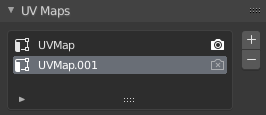
~blender Sections | Modeling | Meshes | UVs | UVs & Texture Space
UV とテクスチャ空間
.
データ タブの UV マップ パネル。
メッシュ オブジェクトを選択した場合、その UV マップはプロパティ エディターのデータ タブに表示されます。マップを選択したら、UV エディターで表示および編集できます。
1 つのメッシュに複数の UV マップ (テクスチャごとに 1 つのマップなど) を設定できますが、複数のテクスチャに 1 つの UV マップを再利用することもできます。
アクティブ レンダリング
カメラ アイコンをクリックすると、特定の UV ... 続き

~blender Sections | Modeling | Meshes | UVs | Unwrapping
アンラップ
はじめに
UV について
はじめに
シーム
シームをマーク ... 続き


~blender Sections | Modeling | Meshes | UVs | Editing
編集
アンラップ後、テクスチャリングやペイントに使用できるように UV マップを配置する必要があるでしょう。編集の目標は次のとおりです。
UV マップの断片をつなぎ合わせます。
画像内の無駄なスペースを最小限に抑えます。
詳細が必要な面を拡大します。
引き伸ばされた面のサイズを変更/拡大します。
粒状すぎて詳細が多すぎる面を縮小します。
デッド スペースを最小限に抑えることで、ほとんどのピクセルを UV テクスチャに最大限の詳細と精細さを与えるために使用できます。U ... 続き

~blender Sections | Modeling | Meshes | UVs | Workflows
ワークフロー
レイアウト ワークフロー
UV マップの転送
複数の UV マップ
UV レイアウトの最適化
レイアウトの調整
UDIM
ワークフロー
ファイル置換トークン
UDIM タイル ... 続き

~blender Sections | Modeling | Meshes | UVs | Using UV Maps
UV マップの使用
遅かれ早かれ、モデルにイメージ テクスチャを使用したくなるかもしれません。UV エディターを使用すると、テクスチャをメッシュ面に直接マップできます。3D ビューポートには、テクスチャが適用されているオブジェクトが表示されます。3D ビューポートをテクスチャ ビューポート シェーディングに設定すると、UV エディターで行われた変更がすぐに表示されます。その逆も同様です。これは、実際のレンダリングは行われず、すべてビューポート シェーディングだけであるためです。UV にイメージを適用し ... 続き
blender Images

~blender Sections | Modeling | Meshes | Introduction
はじめに
メッシュ モデリングは通常、メッシュ プリミティブ シェイプ (円、立方体、円柱など) から始まります。そこから編集を開始して、より大きく複雑なシェイプを作成することができます。
モデリング モード
3D ビューポートには、メッシュ モデルの作成、編集、操作を可能にする 3 つの主要なモードがあります。3 つのモードにはそれぞれさまざまなツールがあります。一部のツールは、1 つ以上のモードにある場合があります。
モデリングに使用されるモード:
オブジェクト モード
... 続き
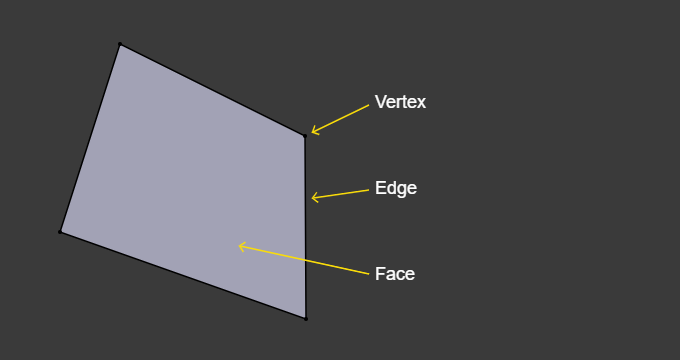
~blender Sections | Modeling | Meshes | Structure
構造
メッシュでは、すべてが 3 つの基本構造 (頂点、エッジ、面) から構成されます。 メッシュ構造の例。頂点
メッシュの最も基本的な部分は頂点 (複数形は頂点) です。頂点は 3D 空間内の 1 つの点または位置です。頂点は編集モードの 3D ビューポートでは小さなドットとして表されます。オブジェクトの頂点は座標の配列として保存されます。エッジ
エッジは常に 2 つの頂点を直線で結びます。エッジは、メッシュをワ ... 続き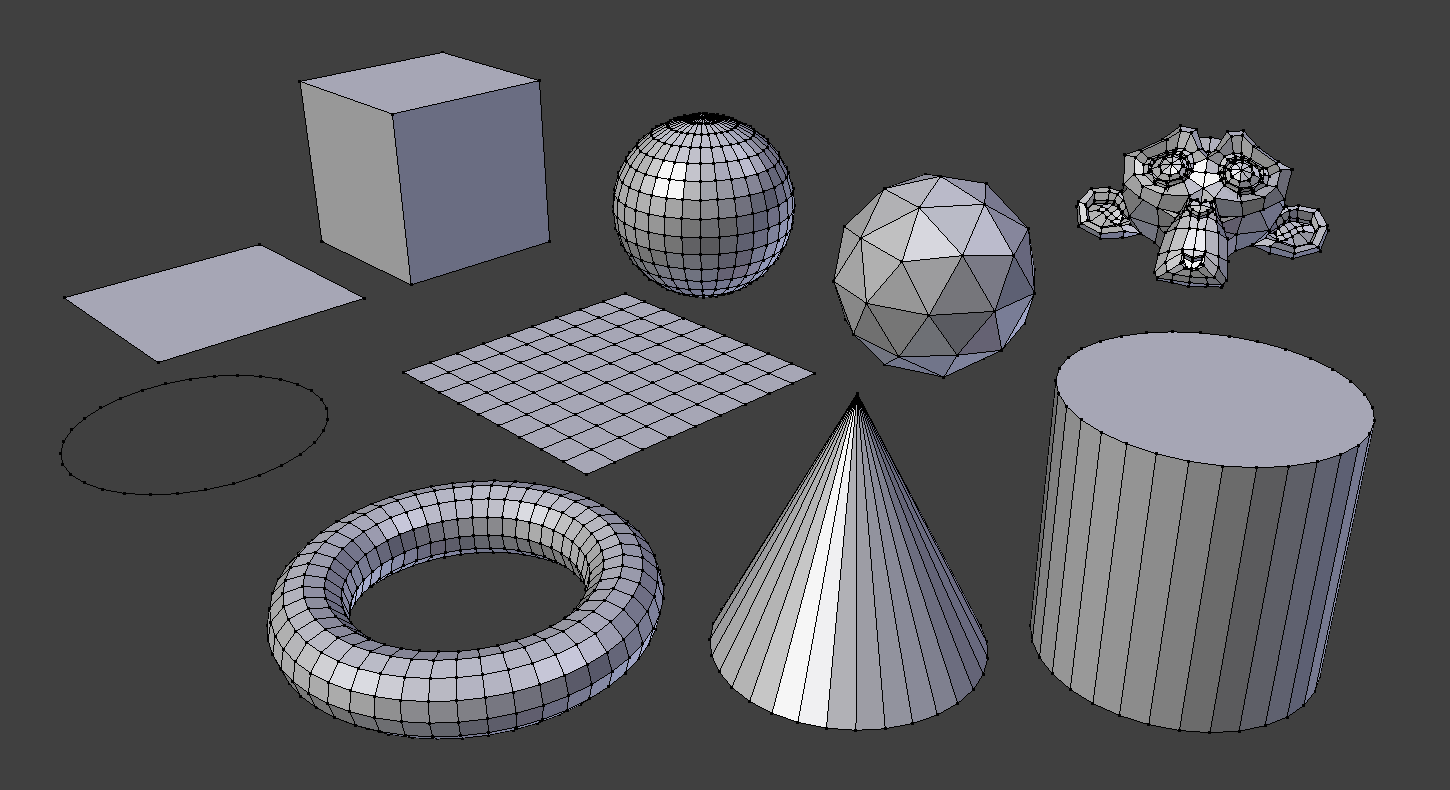
~blender Sections | Modeling | Meshes | Primitives
プリミティブ
3D シーンでよく使用されるオブジェクト タイプはメッシュです。Blender には、モデリングを開始できる「プリミティブ」メッシュ シェイプが多数用意されています。編集モードで 3D カーソルを使用してプリミティブを追加することもできます。共通オプション
これらのオプションは、オブジェクトの作成時に表示される [最後の操作を調整] パネルで指定できます。複数のプリミティブに含まれるオプションは次のとおりです:UV の生成 ... 続き

~blender Sections | Modeling | Meshes | Tools
ツールバー
メッシュ編集モードのツール:
選択
選択または移動します。
ボックスを選択
ボックスをドラッグしてジオメトリを選択します。
円を選択
円をドラッグしてジオメトリを選択します。
投げ縄を選択
投げ縄を描いてジオメトリを選択します。
カーソル
3D カーソルの位置を変更します。
移動
変換ツール。
回転
回転ツール。
スケール
スケール ツール。
ケージのスケール
ケージを制御してオブジェクトのスケールを変更します。
変 ... 続き

~blender Sections | Modeling | Meshes | Selecting
選択
概要
選択モード
X 線
選択メニュー
既知の問題
ミラーを選択
例
ランダムを選択
チェッカーの選択解除
詳細/縮小を選択
次/前のアクティブを選択
類似を選択
面領域
特性別にすべてを選択
非多様体
ルーズ ジオメトリ
内部面
側面別の面
グループ化されていない頂点
リンクを選択
リンク
最短パス
リンクされた平面面
ループを選択
エッジ ループを選択
面ループを選択
エッジ リングを選択
ループ内部領域を選択
境界ループを選択
シャ ... 続き

~blender Sections | Modeling | Meshes | Editing
編集
概要
メッシュ オペレータへのアクセス
メッシュ オペレータ
変換
ミラー
複製
押し出し
結合
分割
分離
二等分
ナイフ プロジェクト
ナイフ トポロジ ツール
凸包
対称化
対称にスナップ
法線
シェーディング
属性の設定
要素の並べ替え
クリーンアップ
削除と溶解
頂点オペレータ
頂点の押し出し
カーソルへの押し出しまたは追加
頂点のベベル
頂点からの新しいエッジ/面
頂点パスの接続
頂点ペアの接続
頂点の切り離し
頂点の切り離 ... 続き

~blender Sections | Modeling | Meshes | Properties
オブジェクト データ
メッシュ
メッシュ データ ブロック メニューを使用して、オブジェクト間のデータをリンクできます。
頂点グループ
頂点グループを使用して、グループまたは重み付けされたグループを何らかの演算子に割り当てることができます。オブジェクトには複数の重みグループを割り当てることができ、重みペイント モードまたは編集モードでこのパネルを使用して割り当てることができます。
詳細については、頂点グループを参照してください。
シェイプ キー
シェイプ キーを使用して ... 続き

~blender Sections | Modeling | Meshes | UVs
UV とテクスチャ空間
UV マップ
メッシュ オブジェクトを選択した場合、その UV マップはプロパティ エディターの [データ] タブに表示されます。マップを選択したら、UV エディターで表示および編集できます。
1 つのメッシュに複数の UV マップ (テクスチャごとに 1 つのマップなど) を設定できますが、複数のテクスチャに 1 つの UV マップを再利用することもできます。
アクティブ レンダリング
カメラ アイコンをクリックすると、特定の UV マップがレンダリングのデフ ... 続き
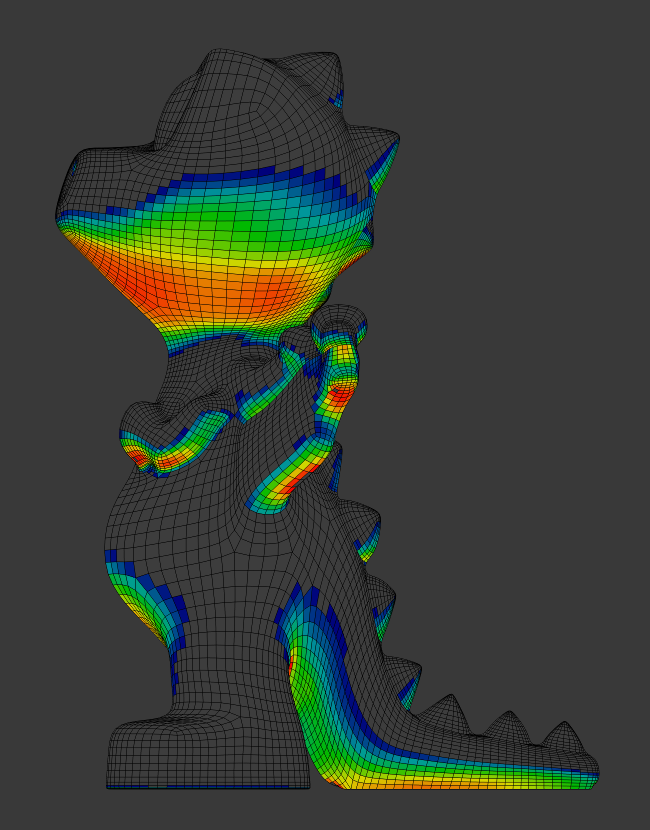
~blender Sections | Modeling | Meshes | Mesh Analysis
メッシュ解析
メッシュ解析は、特定の使用例に影響を与える可能性があるメッシュの属性を表示するのに便利です。
メッシュ解析は、編集モードとソリッド ビューポート シェーディングで機能します。値が高い領域は赤で表示され、値が低い領域は青で表示されます。範囲外のジオメトリは灰色で表示されます。
現在、さまざまなモードは、3D 印刷を主な用途としています。
オーバーハング
押し出し 3D プリンターには、印刷できるオーバーハングに物理的な制限があります。この表示モードでは、角度範囲と軸 ... 続き
